在 iOS 平台下我们可以用 Xcode 自带的 Profile 工具来测试我们程序的性能,Android 平台使用的 gprof
这里整理了一下具体的cocos2dx 使用gprof进行性能分析的具体步骤、 遇到的问题及解决方案
因为 Android 本来就是基于 Linux 的,所以这里用 gprof 来做性能测试是没什么问题的。不过需要注意的是,这里所说的性能测试是针对 NDK 编译的 C++ 代码的。就想 Cocos2d-x 这样的 C++ 实现的游戏引擎就可以通过 gprof 来分析。下面我们来说说搞法
一.准备工作
1.参考资料
网上有很多前辈写的比较好的帖子,这里先贴出来让大家看看。
教程:
http://leenjewel.github.io/blog/2015/04/17/android-ping-tai-yong-gprof-gei-cocos2d-x-zuo-xing-neng-fen-xi/
http://www.cnblogs.com/tibetanmastiff/p/3625569.html
http://www.cnblogs.com/anxin1225/p/6151092.html
http://blog.csdn.net/kesaihao862/article/details/7313679
http://www.cnblogs.com/feisky/archive/2010/03/09/1681997.html
本文主要依据 Android 平台用 Gprof 给 Cocos2d-x 做性能分析 。
2.环境
Mac 下,Cocos2d-x 3.11.1,只不过是编译出的 so 文件有所不同罢了。
只要是 NDK 的代码都可以用 gprof 来做性能分析的。
2.android-ndk-profiler 下载Gprof
要想生成 gprof 的性能分析报告,我们优先要把一个叫做 android-ndk-profiler 的模块集成到我们的项目中。
原文提到的第一种下载:
android-ndk-profiler 模块的源代码在 GitHub 上面,首先要把模块代码 clone 下来
1
|
|
android-ndk-profiler 的项目自带了一篇文档说明教授如何集成和使用,但是写的比较简单,我来详细的说一下。android-ndk-profiler 项目 clone 下来后进到项目目录可以看到如下结构
1
2
3
4
|
|
而我们需要的就是jni这个目录下面的文件。
2、我这里使用的别的方式
下载地址 :
https://github.com/richq/android-ndk-profiler

解压缩之后:
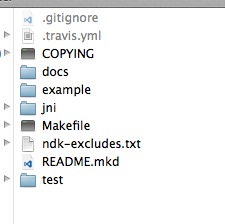
需要的就是jni这个目录下面的文件。
3.项目中集成
1、来到我们自己的 Cocos2d-x 项目目录中,新建一个叫做 android-ndk-profiler 的文件夹,将刚刚克隆的 android-ndk-profile 模块的 jni 目录中的所有文件拷贝到我们刚刚建立的文件夹中。
比如我这里 
2.Android.mk
打开 proj.android/jin/Android.mk 文件,
#*注意* YOUR_ANDROID_NDK_PROFILER_PATH 是你 cocos2d-x 项目中 android-ndk-profiler 目录的位置 $(call import-add-path,$(YOUR_ANDROID_NDK_PROFILER_PATH)) # 加入头文件 LOCAL_C_INCLUDES += $(YOUR_ANDROID_NDK_PROFILER_PATH) APP_DEBUG := $(strip $(NDK_DEBUG)) # 如果是 Debug 模式,则引入 android-ndk-profiler ifeq ($(APP_DEBUG),1) LOCAL_CFLAGS := -pg LOCAL_STATIC_LIBRARIES += android-ndk-profiler endif ifeq ($(APP_DEBUG),1) $(call import-module,YOUR_ANDROID_NDK_PROFILER_PATH) endif
根据上面配置的路径,这里可以添加一下代码
proj.android/jin/Android.mk #*注意* YOUR_ANDROID_NDK_PROFILER_PATH 是你 cocos2d-x 项目中 android-ndk-profiler 目录的位置 $(call import-add-path, $(LOCAL_PATH)/../../../cocos2d-x/external/android-ndk-profiler) # 加入头文件 LOCAL_C_INCLUDES += $(LOCAL_PATH)/../../../cocos2d-x/external/android-ndk-profiler LOCAL_CFLAGS := -pg LOCAL_STATIC_LIBRARIES += android-ndk-profiler $(call import-module, android-ndk-profiler)
c
注意:具体路径根据你自己的项目进行配置,这里不做解释
3.编辑 AppDelegate.cpp 文件
只需要引入一个头文件,添加两个函数调用即可
// 引入头文件 #if (COCOS2D_DEBUG>0 && CC_TARGET_PLATFORM == CC_PLATFORM_ANDROID) #include "prof.h" #endif bool AppDelegate::applicationDidFinishLaunching() { #if (COCOS2D_DEBUG>0 && CC_TARGET_PLATFORM == CC_PLATFORM_ANDROID) monstartup("libcocos2dlua.so"); #endif // 其他已有逻辑代码...... } void AppDelegate::applicationDidEnterBackground() { // 其他已有逻辑代码...... #if (COCOS2D_DEBUG>0 && CC_TARGET_PLATFORM == CC_PLATFORM_ANDROID) moncleanup(); #endif }
这里只需要注意两点。
WRITE_EXTERNAL_STORAGE 写的权限
AndroidManifest.xml 因为要生成性能分析报告,所以要赋予你的 Android 程序 WRITE_EXTERNAL_STORAGE 权限,即
1
|
|
libcocos2dlua.so 这个 so 文件会根据你的 Cocos2d-x 项目的类型不同名字上会有所不同,比如我们是 Lua 项目,所以 NDK 编译生成的 so 文件就叫 libcocos2dlua.so ,具体的文件名请自行到 proj.android/libs/armeabi 目录下查看。
4.编译打debug包
编译失败:
1.找不到 prof.h
可以在 proj.android/jin/Android.mk 上面添加
LOCAL_C_INCLUDES :=
$(LOCAL_PATH)/../../../cocos2d-x/external/android-ndk-profiler
2.
ucontext_t 不识别。 ucontext_t这个是在 ndk里面
由于我的 android-ndk-r9d没有,所以 换成了 android-ndk-r10e
打包成功之后运行会生成gmon.out
引用别人的原文,解释下原理:
生成 gmon.out 性能分析报告
项目编译完成后生成 apk 文件,将 apk 文件安装到 Android 设备上。通过上一小节我们对 AppDelegate.cpp 文件的修改不难看出,当程序在 Android 设备上运行的时候,调用了 monstartup 函数开始性能分析,当程序退到后台时调用了 moncleanup 函数生成性能分析报告。性能分析报告文件默认存储到 Android 设备的 /sdcard/gmon.out 位置,我们用 adb 工具可以把文件拉到电脑上面。
1
|
|
当然官方文档里面也提了,如果想要自定义性能分析报告存放的位置,可以在调用 moncleanup 函数前指定要保存的位置。
1
2
|
|
解读性能分析报告 gmon.out
生成的性能分析告报 gmon.out 是不能直接通过文本编辑器打开来读的,它是个二进制文件,需要专门的工具来生成可读的文本文件。这个工具在 NDK 中已经提供了,以我使用的 android-ndk-r10d 为例:
1
2
3
4
5
|
|
这里只解释一点。
libcocos2dlua.so 细心的读者发现这里使用的 so 文件并不是之前的那个放在 proj.android/libs/armeabi/libcocos2dlua.so 下面的那个 so 文件。这是因为最终随 apk 一起打包的那个 libcocos2dlua.so 文件(也就是 proj.android/libs/armeabi 目录下的)是不包含符号表的,而存放在 proj.android/obj/local/armeabi 目录下的是带符号表的版本。而什么是符号表,这是一个编译链接中的概念,请自行 Google 一下,或者读一读《程序员的自我修养》这本书,再次强烈推荐这本书。
咱们自己的代码
对于生成 的gmon.out分析,命令行:
分析 gmon.out $ cd /Users/hanyundi/Documents/ZFT_SDK/android/android-ndk-r10e/toolchains/arm-linux-androideabi-4.9/prebuilt/darwin-x86_64/bin $ ./arm-linux-androideabi-gprof libcocos2dlua.so的位置 gmon.out的位置 > mygmon.txt
mygmon.txt输出到了 arm-linux-androideabi-4.9/prebuilt/darwin-x86_64/bin下,你可以放到你想放的地方
android-ndk-r10e(这个其他版本也可以。我试了几个)
遇到的问题
一开始使用的魅族手机,生成了gmon.out,但是解读的时候报错,换了一台华为的手机就可以了。
具体的gmon.out分析,可以自行百度。。。共勉之。。。
啰里啰嗦了半天。。。
lua代码分析的,推荐我哥们的一篇文章: